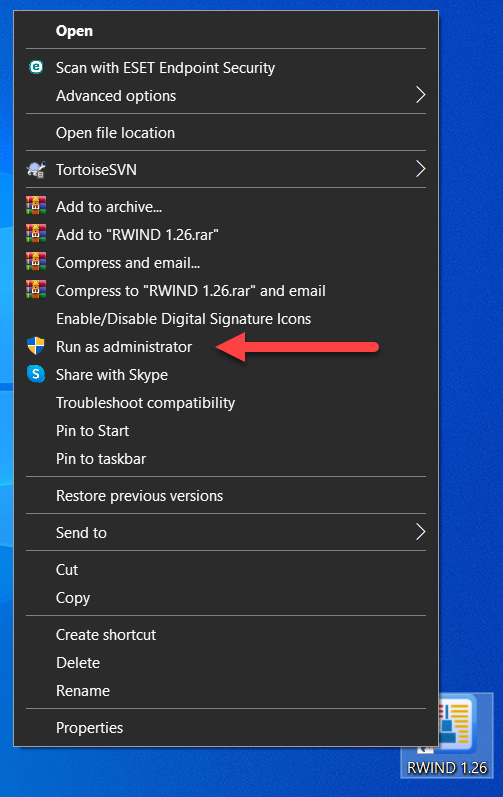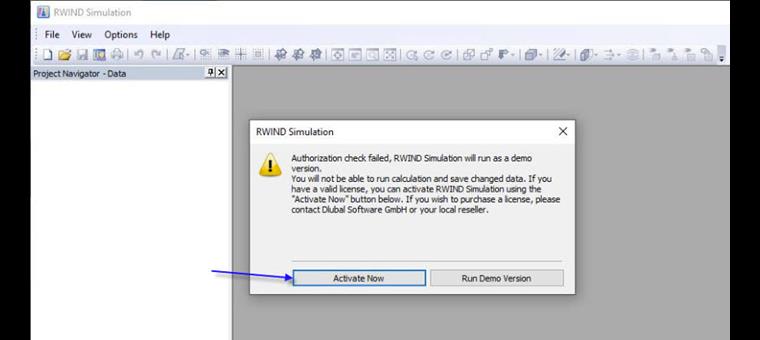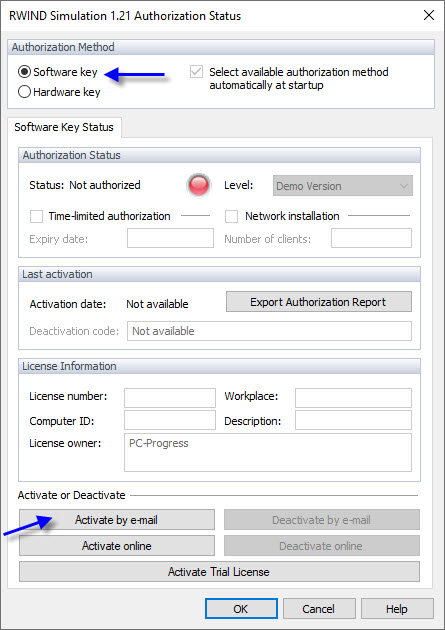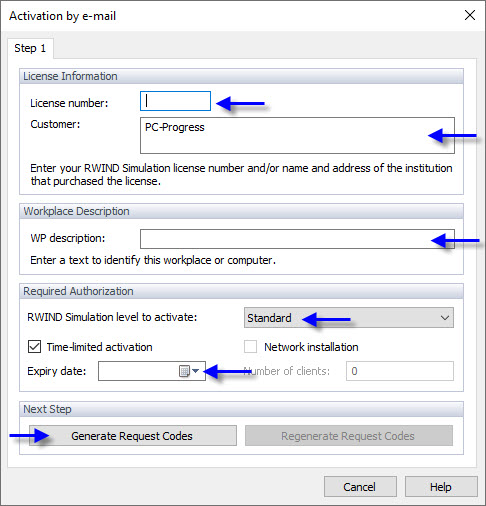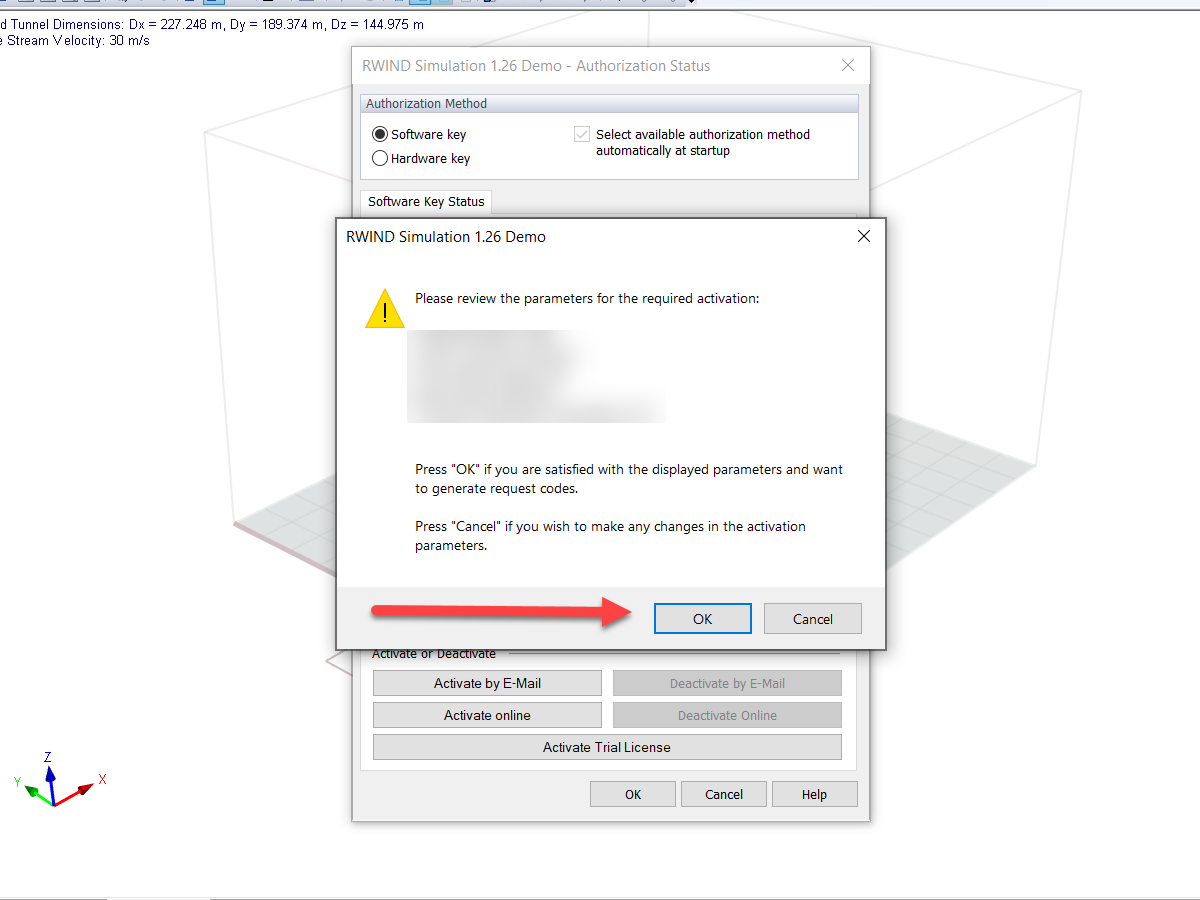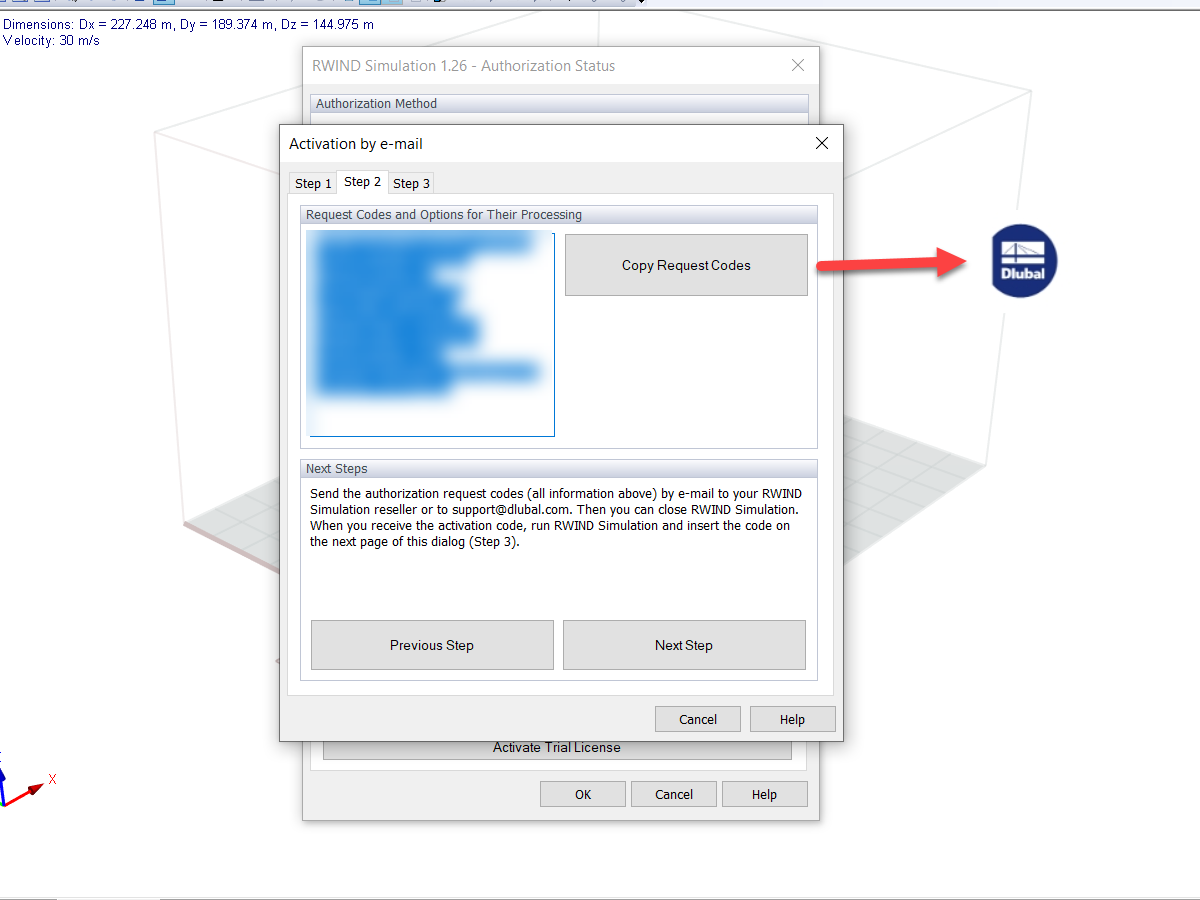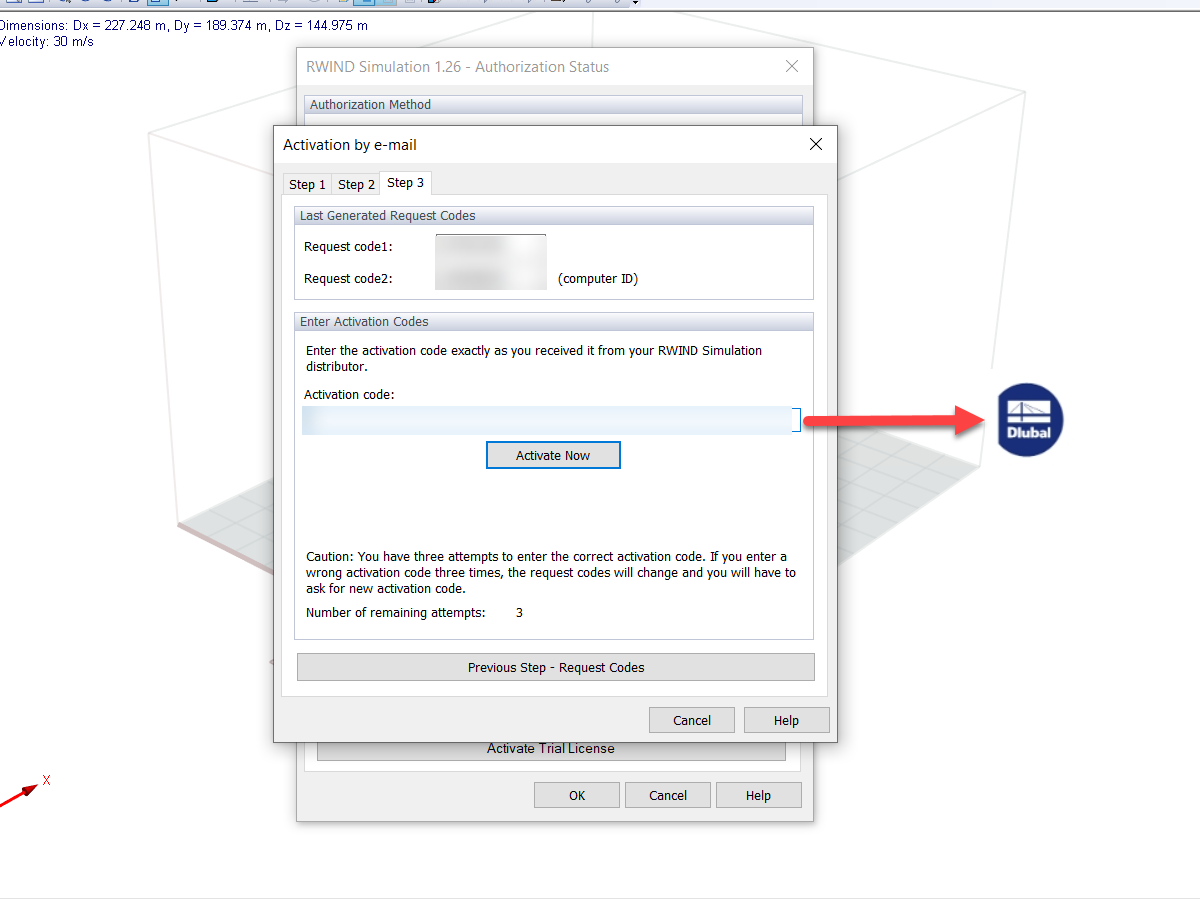Il programma RWIND Simulation è protetto dall'uso non autorizzato. Il programma può essere autorizzato offline (il computer non è connesso a Internet) con attivazione via e-mail. Für RWIND 2 können Sie diese FAQ auch anwenden.
Per fare ciò, procedere come segue:
- Avvia RWIND Simulation "Come amministratore". Per fare ciò, fare clic con il pulsante destro del mouse sull'icona RWIND Simulation e selezionare "Avvia come amministratore".
- Bestätigen Sie die Berechtigungsprüfung mit der Funktion "Jetzt aktivieren".
Damit öffnet sich der Dialog "RWIND Simulation 1.xx Demo Autorisierungsstatus".
- Wählen Sie im Dialog "RWIND Simulation 1.xx Demo Autorisierungsstatus" im Bereich Autorisierungsmethode die Option "Softwareschlüssel" und klicken im unteren Bereich auf die Funktion "Aktivierung per E-Mail".
Damit öffnet sich der Dialog "Aktivierung per E-Mail".
- Geben Sie im Dialog "Aktivierung per E-Mail" Ihre Lizenzinformationen (Lizenznummer und/ oder den Namen sowie die Adresse der Institution, die die Programmlizenz erworben hat) anhand Ihrer Vertragsunterlagen ein.
Ferner ist unter "Bezeichnung des Arbeitsbereichs" eine benutzerdefinierte Beschreibung des zu aktivierenden Arbeitsplatzes und unter "Erforderliche Autorisierung" das RWIND Simulation-Niveau mit einem Ablaufdatum der vorzunehmenden Aktivierung anzugeben.
Bestätigen Sie dann die Eingaben per Klick auf die Funktion "Anforderungscode generieren".
Damit öffnet sich der Dialog "RWIND Simulation 1.xx Demo".
- Prüfen Sie die getroffenen Eingaben im Dialog "RWIND Simulation 1.xx Demo". Wenn sie in Ordnung sind, bestätigen Sie den Dialog mit "OK".
Damit öffnet sich der Dialog "Aktivierung per E-Mail".
- Der Dialog "Aktivierung per E-Mail" ist dreiteilig. Im Register "Schritt 2" wird auf der linken Seite der nötige Anforderungscode dargestellt. Kopieren Sie diesen Textblock mit der Funktion "Anforderungscode kopieren" in die Windows-Zwischenablage und fügen den Code dann mit [Strg]+[V] oder der Windows-Einfügefunktion in eine leere E-Mail ein. Senden Sie diese E-Mail an [email protected] zur weiteren Bearbeitung.
- Sie erhalten von uns einen Aktivierungscode. Wechseln Sie im Dialog zum Register "Schritt 3" und geben diesen Code im Feld "Aktivierungscode" ein.
Starten Sie dann den Aktivierungsprozess per Klick auf die Funktion "Jetzt aktivieren".
Nach erfolgreicher Autorisierung erhalten Sie eine Bestätigungsmeldung und können das Programm uneingeschränkt verwenden.
Diese offline Email-Aktivierung belegt in unserem System die von Ihnen erworbene Lizenz für den definierten Aktivierungszeitraum. In diesem Zeitraum kann das Programm RWIND Simulation mit der gleichen Lizenz auf keinem weiteren Rechner aktiviert werden. Die Belegung der Lizenz in unserem System endet mit einer ordentlichen Deaktivierung oder nach Ablauf des definierten Aktivierungszeitraums.
Danach kann der Aktivierungsprozess auf dem gleichen oder einem anderen Rechner erneut durchgeführt werden. Bitte beachten Sie, dass E-Mail Anforderungscodes nur einmal zur Aktivierung verwendet werden können. Für eine erneute Aktivierung muss immer ein neuer Anforderungscode an uns gesendet werden.
Zur Vermeidung von unnötigen Lizenzbelegungen in unserem System aufgrund unerwarteter Computerprobleme Ihrerseits (Defekt, Verlust, Hardwareaustausch, Mitarbeiterwechsel etc.) empfehlen wir, dass Sie den Aktivierungszeitraum so kurz wie möglich halten.